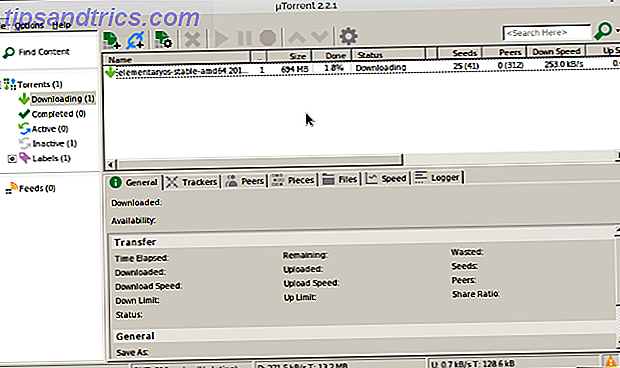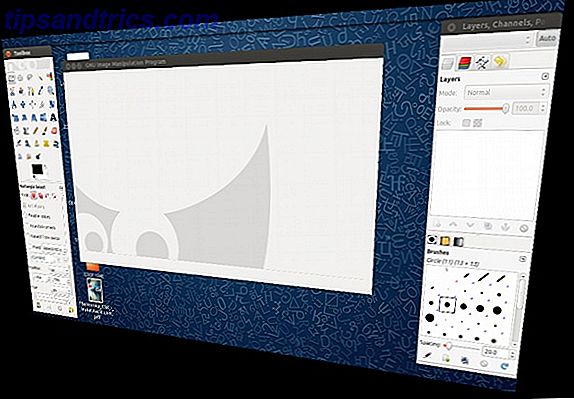Ben je ooit op een website geweest en vroeg je af: " Welk type lettertype is dat ?! " Ik heb. En afhankelijk van uw interesses en aandachtsveld, kunt u het zelfs meer doen dan de typische internetgebruiker. Je zou uren kunnen besteden aan het zoeken naar het lettertype in je favoriete zoekmachine, of je zou WhatFont kunnen gebruiken.
Ben je ooit op een website geweest en vroeg je af: " Welk type lettertype is dat ?! " Ik heb. En afhankelijk van uw interesses en aandachtsveld, kunt u het zelfs meer doen dan de typische internetgebruiker. Je zou uren kunnen besteden aan het zoeken naar het lettertype in je favoriete zoekmachine, of je zou WhatFont kunnen gebruiken.
WhatFont is een browserextensie en bookmarklet die u kunt inschakelen als u eenmaal op de website bent met het betreffende lettertype.
Over WhatFont & Who's Behind It
Zoals ik eerder al zei, WhatFont is een eenvoudige tool die je kunt gebruiken om erachter te komen wat een type lettertype is. Er zijn ook andere tools voor, vaak gebruikt door ontwikkelaars, maar het is geen snelle en eenvoudige oplossing, vooral niet voor iemand die nieuwsgierig is, maar niet altijd met lettertypen omgaat. Het mooie van WhatFont is dat het voor beide soorten gebruikers is.
WhatFont is gemaakt door Chengyin Liu, momenteel een student Informatica. Hij heeft verschillende projecten aan de gang, waarnaar hij linkt op zijn persoonlijke website. Een van die vele projecten is WhatFont.

De WhatFont-pagina bevat letterlijk alle informatie die u nodig hebt, inclusief instructies voor het gebruik ervan. Een paar voorbeelden van de verstrekte informatie zijn een testveld, changelog en de contactinformatie van Chengyin, de ontwikkelaar.

Browsercompatibiliteit met WhatFont
Afhankelijk van de browser van uw voorkeur, kunt u WhatFont via extensie of bookmarklet gebruiken. De extensie is alleen beschikbaar voor Chrome en Safari, terwijl de bookmarklet geschikt is voor Firefox, Chrome, Safari, IE en Opera.

Als u nu naar de afbeelding hierboven kijkt, ziet u dat hij Opera niet opneemt in de lijst met browsers waarin de bookmarklet werkt. Eerlijk gezegd vond ik dat raar omdat ik heel weinig bookmarklets heb gevonden die niet werkte in een browser, dus ik probeerde het uit in Opera en zoals je kunt zien in de onderstaande afbeelding, werkte het prima.

Hoe te gebruiken WhatFont
Het gebruik van WhatFont is heel eenvoudig en heeft nauwelijks een gedeelte nodig om het uit te leggen. Nadat u het hebt aangekocht, vernieuwt u alle al geladen webpagina's waarop u deze wilt gebruiken en klikt u op de bookmarklet of extensie.
Als u de muisaanwijzer op het gewenste lettertype plaatst, wordt alleen het lettertype weergegeven. Als u op het lettertype zelf klikt, krijgt u een pop-up met meer informatie, zoals de lettertypefamilie, grootte, regelhoogte, kleur en soms de oorsprong van het lettertype.
In de onderstaande afbeelding ziet u bijvoorbeeld dat de lettertypen van TypeKit zijn. U kunt het lettertype ook tweeten als u dat wilt.

U kunt ook opmerken dat u op meerdere lettertypen kunt klikken zonder de vorige pop-up te verliezen. Eenvoudige functie, maar slim omdat u vaak verschillende lettertypen wilt vergelijken.

Merk ook op dat tijdens het gebruik van WhatFont u niet in staat bent om volledig met de webpagina te communiceren, behalve voor WhatFont-doeleinden. Je kunt snel afsluiten met WhatFont door op de knop in de rechterbovenhoek te klikken.

Waar te vinden WhatFont
Inmiddels heb je waarschijnlijk wel door waar je WhatFont kunt krijgen. De meest directe manier om het te verkrijgen is via de website, vooral voor de bookmarklet. Ik zou ook deze methode aanbevelen voor het downloaden van de Safari-extensie. Voor Chrome kunt u rechtstreeks naar de Chrome Web Store gaan en het zo krijgen.

Conclusie
Nogmaals, u gebruikt deze tool misschien niet altijd, maar het is handig om die te hebben wanneer u een lettertype zou willen identificeren. En het is vooral leuk voor websiteontwikkelaars en ontwerpers.
Wat denk je van WhatFont? Heb je het geprobeerd? We horen graag uw feedback.